Como gravar ligação no iPhone
Vamos ensinar como gravar ligação no iPhone usando os três aplicativos mais bem avaliados da App Store

Como gravar ligação no iPhone é uma dúvida que muitos usuários têm. Nativo no Android, o recurso precisa de um aplicativo no iOS. Existem várias opções disponíveis na App Store. E, para te ajudar com isso, selecionamos os três apps mais bem avaliados da sua loja de aplicativos.

Esse recurso é muito procurado por quem não quer perder uma informação importante para o trabalho ou até mesmo para se proteger de algum tipo de ligação suspeita. Mas é sempre bom lembrar que, por motivos éticos, devemos avisar que a ligação está sendo gravada, respeitando a privacidade das outras pessoas.
Agora, confira os três melhores apps para gravar ligação no iPhone e saiba tudo sobre cada um deles!
Como gravar ligação no iPhone com o iCall
O Gravador de Chamadas iCall é o aplicativo mais bem avaliado na App Store. Ele tem mais de 1,6 mil avaliações. Com ele, você pode gravar as chamadas recebidas e efetuadas, com poucos toques. Ele ainda é capaz de gravar quantas chamadas você precisar, reproduzir e compartilhar com outras pessoas essa gravação.
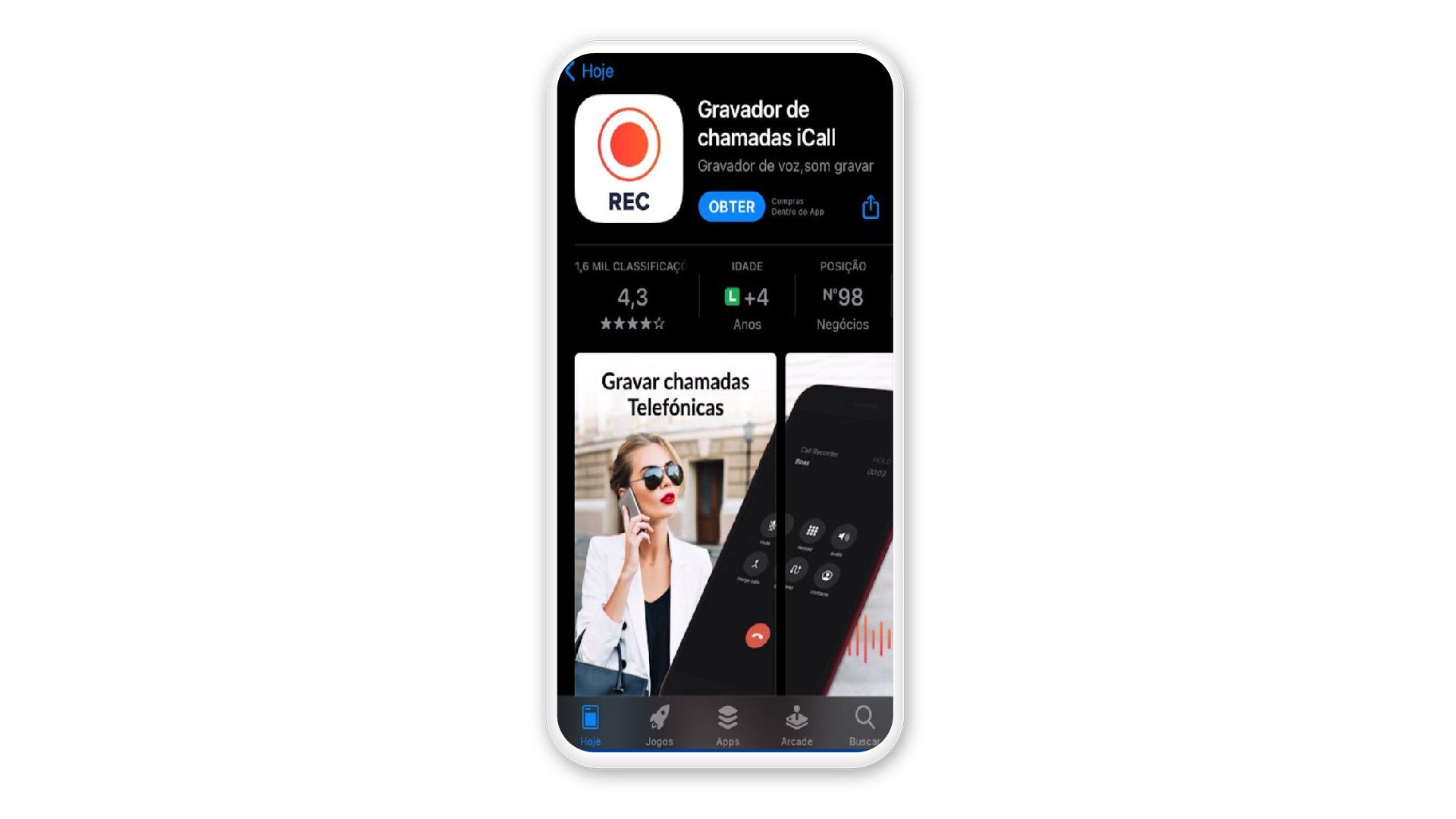
E o melhor é que mesmo sendo um app pago, você pode testar todos os seus recursos em uma avaliação gratuita. Se curtir, você pode assinar algum dos pacotes, que variam de acordo com o período contratado, sendo R$ 38,90 por semana, R$ 57,90 por mês ou R$ 269,90 por ano.
Saiba como gravar ligação no iPhone seguindo estes passos:
- Passo 1: Baixe o app Gravador de Chamadas iCall na App Store;
- Passo 2: Ao fazer ou receber ligações abra o app;
- Passo 3: Aperte o botão ‘Gravar’. Quando a chamada terminar, você pode ouvi-la ou enviar para outras pessoas.
Como gravar ligação no iPhone com Call Recorder
O segundo app mais bem avaliado na App Store é o Call Recorder, com mais de 1,3 mil avaliações. Assim como o iCall, ele também é um app pago e conta com período de 7 dias de avaliação. Se gostar do app, você pode realizar uma assinatura premium, que varia de R$ 30,90 a R$ 269,90, de acordo com o período contratado.
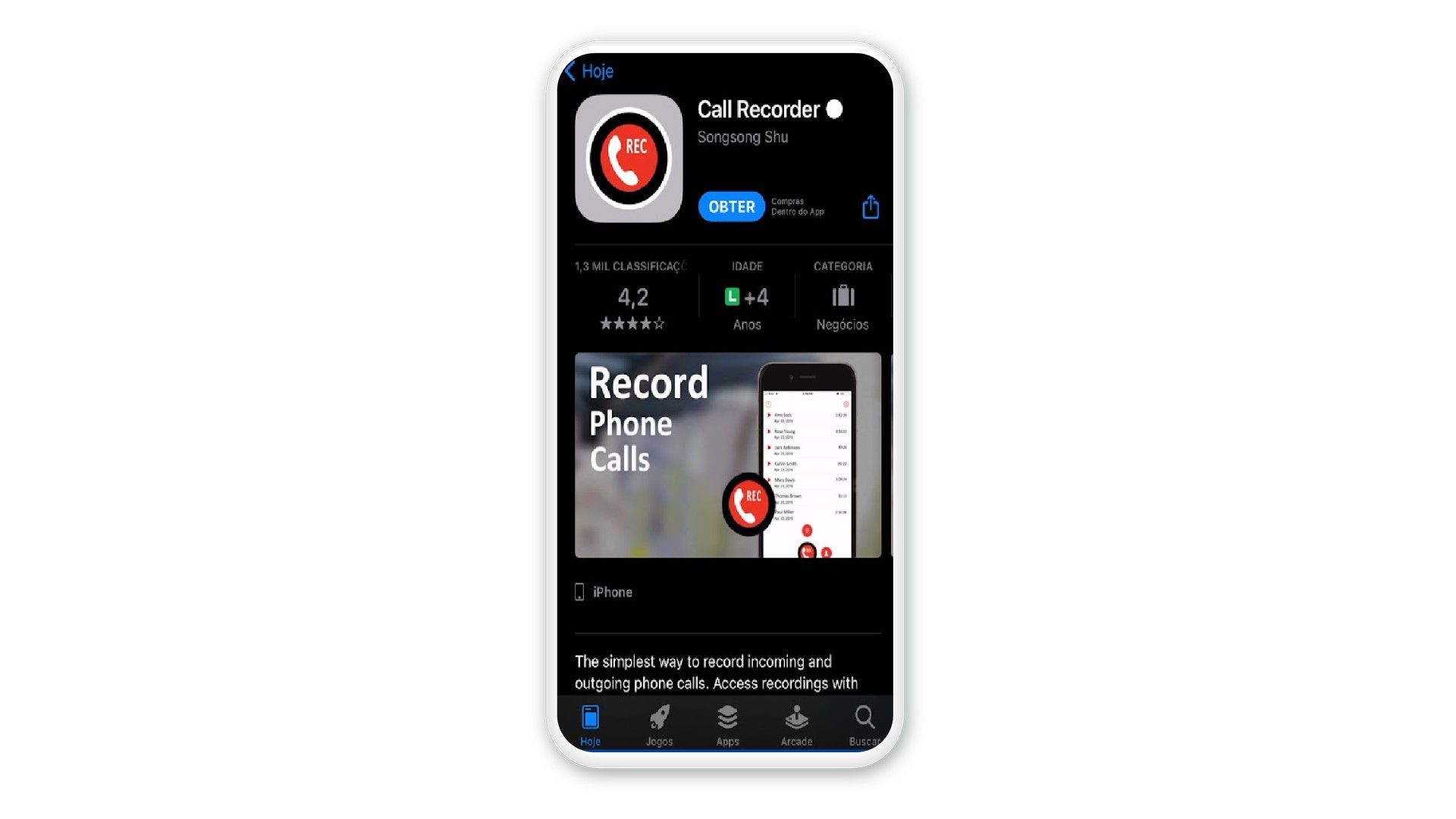
Esse app funciona de forma um pouco diferente que o anterior, gravando as chamadas através do recurso de chamada em conferência (chamada com mais de uma pessoa). Ele conta com os mesmos recursos, podendo gravar chamadas recebidas e efetuadas, a qualquer momento e de qualquer duração, ouvir a qualquer momento, além de poder compartilhar com quem quiser.
Para saber como gravar ligação no iPhone, siga estes passos:
- Passo 1: Baixe o Call Recorder na App Store;
- Passo 2: Para gravar ligações realizadas, faça uma ligação pelo app e assim que a conexão com o servidor seja concluída, clique em ‘Merge Calls’;
- Passo 3: Já para gravar ligações recebidas, atenda a chamada, e em seguida abra o app e clique em ‘Record’, aguarde a conexão com o servidor e clique em ‘Merge Calls’.
Como gravar ligação no iPhone com TapeACall
Outro aplicativo com mais de mil avaliações, o TapeACall já foi o mais bem avaliado, mas hoje caiu algumas posições. Ele conta com mais de 4 milhões de usuários em mais de 50 países. Possui as mesmas funções dos outros apps que já citamos. O aplicativo ainda transcreve as ligações, faz upload para Dropbox, Evernote e Google Drive, compartilha por email, SMS, Facebook e Twitter, e ainda conta com SAC com atendimento real.
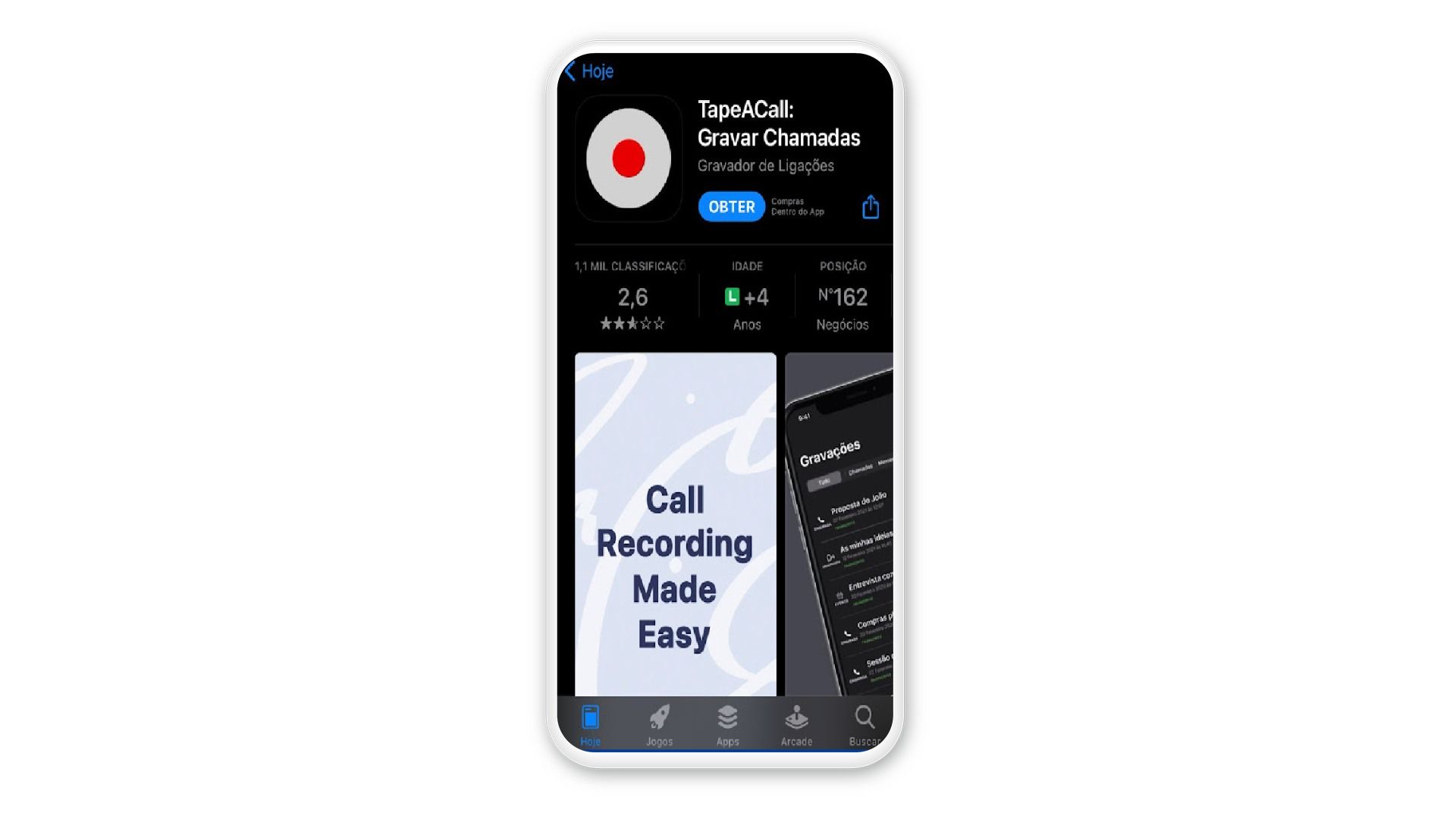
O app conta com diversos tipos de assinatura premium, que variam de R$ 12,90 para uma semana de uso, R$ 25,90 por mês e R$ 249,90 para um ano de uso completo do app. Ele também tem período para testes de 7 dias, para você conferir todos os recursos.
Saiba como gravar ligação no iPhone seguindo estes passos:
- Passo 1: Baixe o TapeACall na App Store;
- Passo 2: Abra o aplicativo e clique no ícone em formato de círculo vermelho;
- Passo 3: Após o app se conectar ao servidor, clique em ‘+ Adicionar’, escolha o contato para quem você deseja ligar e depois clique em ‘Agrupar’.
Veja opções para você trocar o seu iPhone
Se o seu iPhone já está velhinho e não está dando conta do recado ou está com algum outro problema, trocar por um modelo mais novo, com recursos mais modernos, pode ser a solução. Se o que está pensando é comprar um iPhone usado, veja aqui se vale a pena e quis cuidados tomar. Confira também esta lista com os melhores iPhones baratos. Mas, se nenhum te agradar, confira estes modelos incríveis que selecionamos para você.





